1、按T激活文字工具,鼠标左键点击画布创建文字图层,输入“x100”。
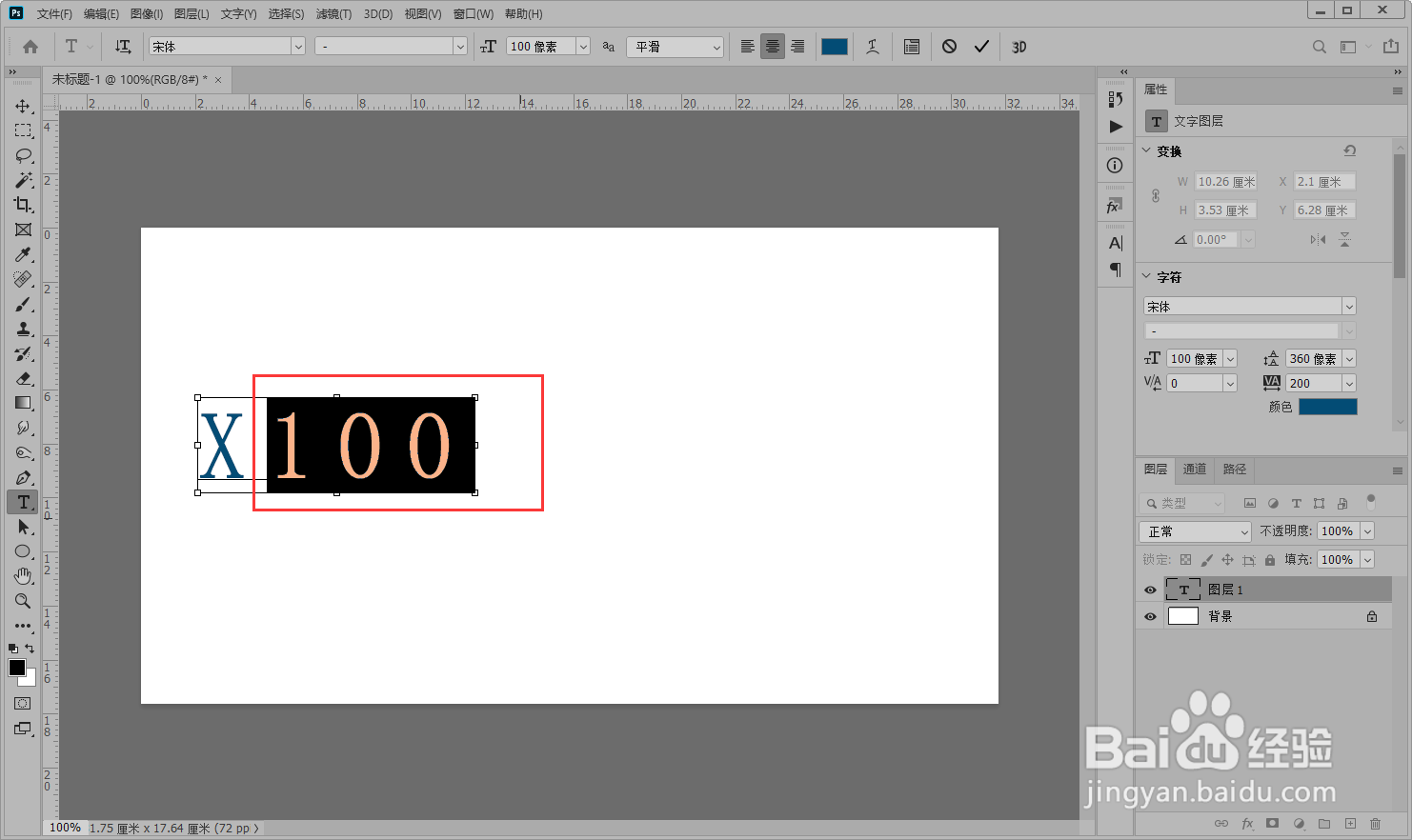
2、点住鼠标左键拖动选中“100”,点击打开上方属性栏中的“切换字符和段落面板”

3、点击“T2上标”命令,选中的“100”就被设置为上标。
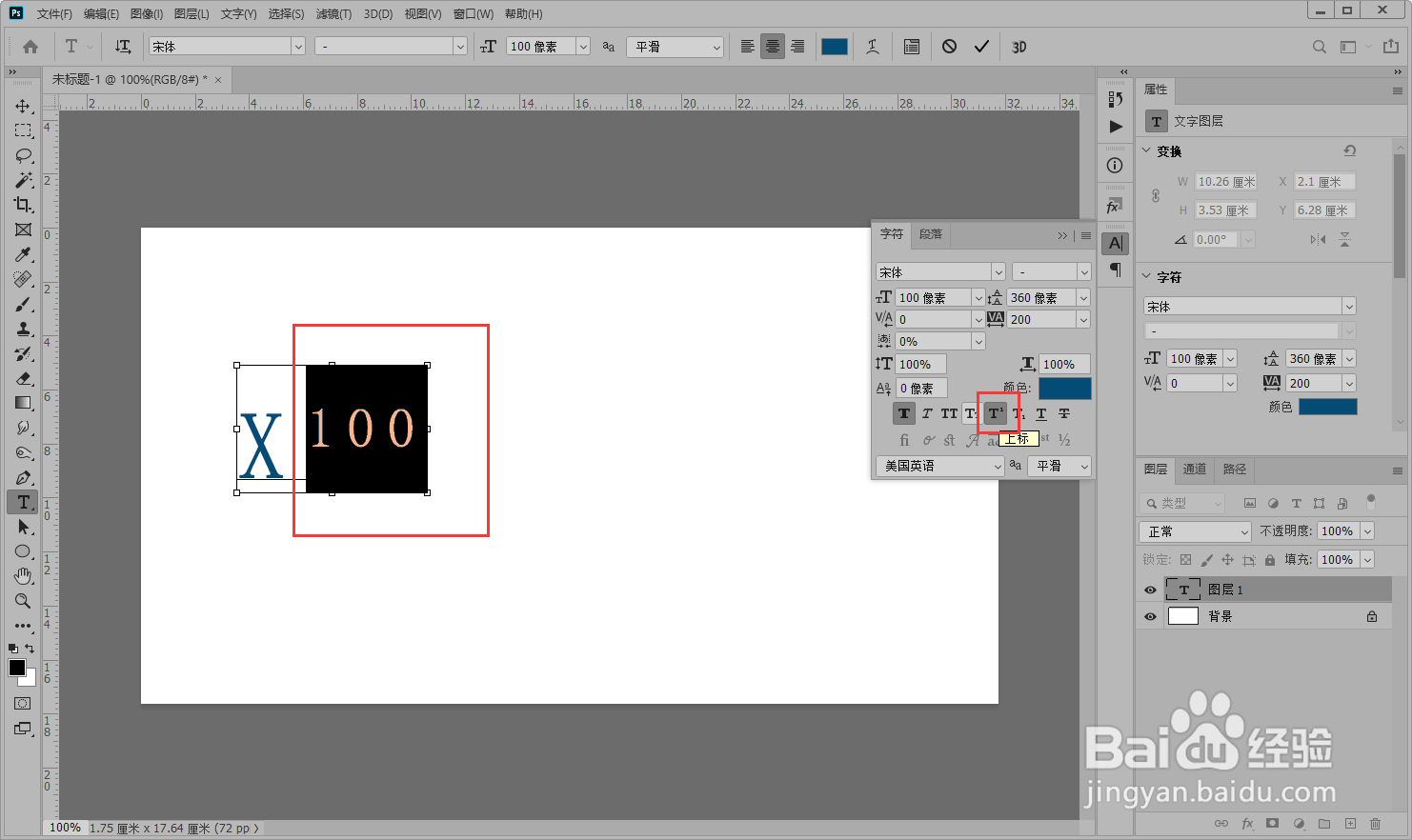
4、点击“T2下标”命令,选中的“100”就被设置为下标。

1、按T激活文字工具,鼠标左键点击画布创建文字图层,输入“x100”。
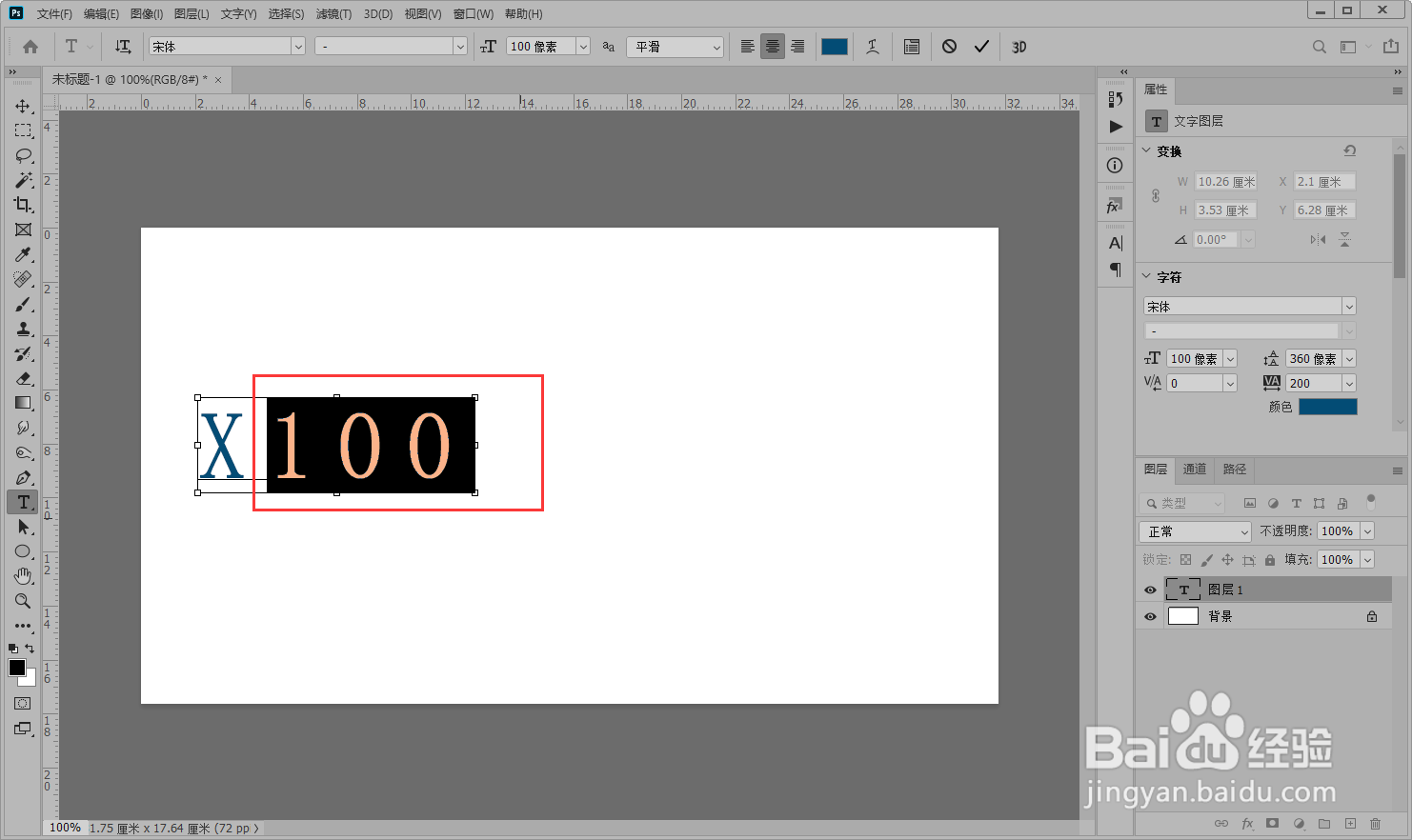
2、点住鼠标左键拖动选中“100”,点击打开上方属性栏中的“切换字符和段落面板”

3、点击“T2上标”命令,选中的“100”就被设置为上标。
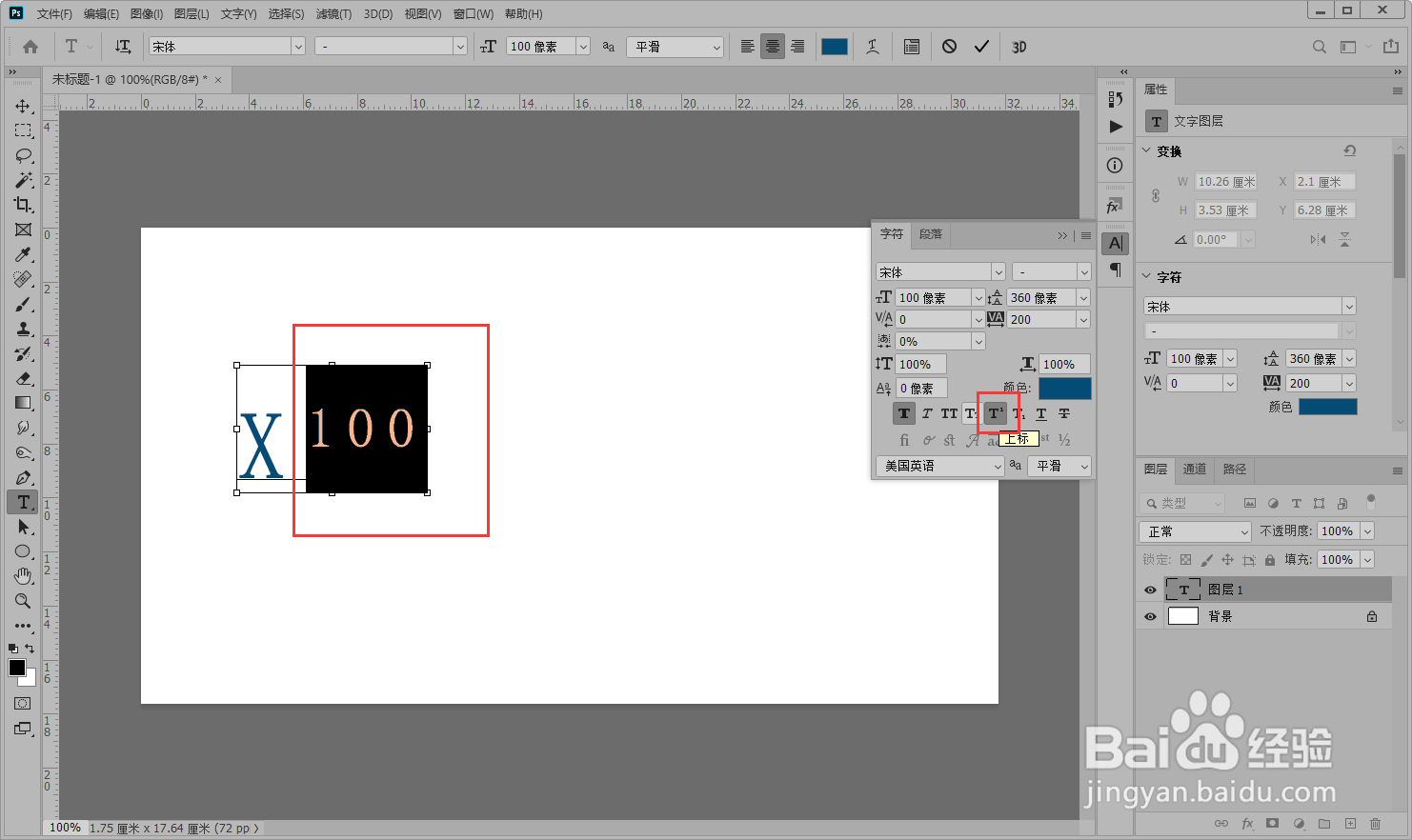
4、点击“T2下标”命令,选中的“100”就被设置为下标。
